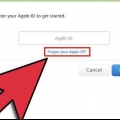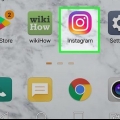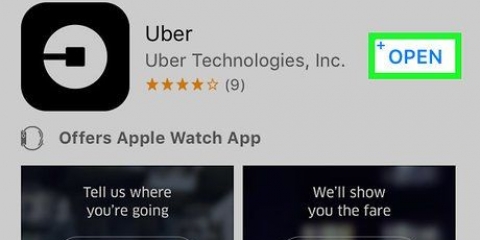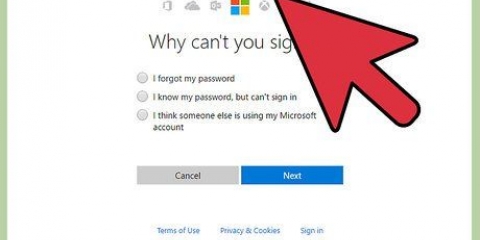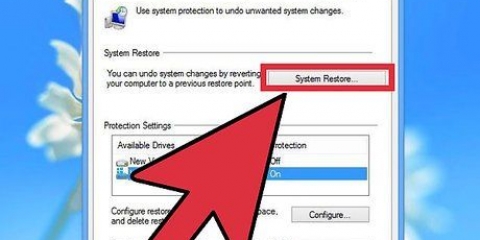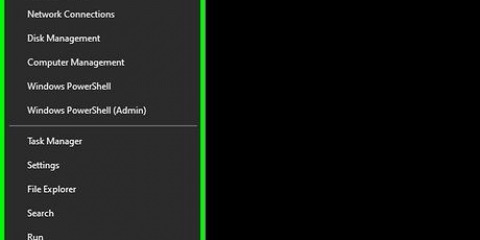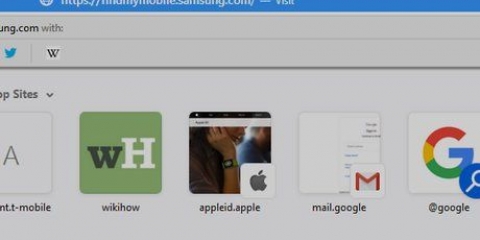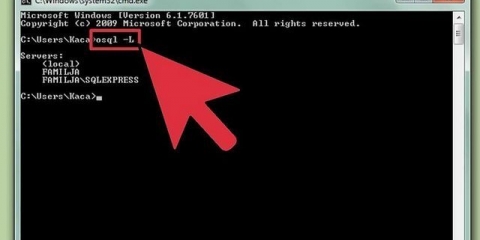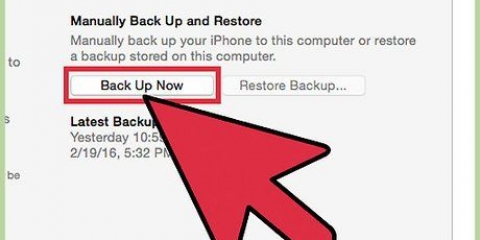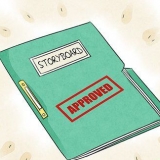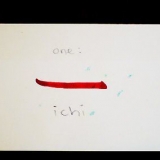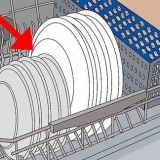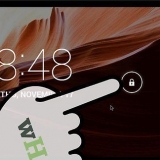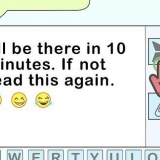E-mail - Hvis du har en alternativ e-mailadresse tilknyttet din konto, vil en bekræftelseskode blive sendt til denne adresse. Du skal have angivet denne sekundære e-mailadresse før. Brug en app - hvis du kan lide appen "Microsoft-konto" downloadet kan du bruge denne app til at generere en unik kode til at identificere dig selv. Også i dette tilfælde skal du have justeret din konto på forhånd for at kunne bruge denne app. SMS - Hvis du har et telefonnummer tilknyttet din konto, kan Microsoft sende dig en sms med en unik kode for at bekræfte din identitet. For at bruge dette skal du allerede have knyttet telefonnummeret til din konto, da du havde adgang til det. Jeg har ingen af disse data - Denne mulighed kan også kaldes "Jeg bruger ikke længere disse data". Hvis der ikke er nogen gendannelsesoplysninger knyttet til din konto, kan du vælge denne mulighed for at besvare et spørgeskema for at bekræfte din identitet for Microsoft. Denne metode er ikke garanteret at virke, især hvis du ikke kan huske gamle detaljer om din konto.




Nulstil din hotmail-adgangskode, hvis du har glemt den
Hvis du har glemt din adgangskode, eller hvis din profil er blevet blokeret på grund af en overtrædelse af brugsbetingelserne, kan du tilgå siden "gendanne Microsoft-konto" bruge til at nulstille din adgangskode. Du skal bruge en e-mailadresse eller et telefonnummer knyttet til din konto, eller du kan bruge bekræftelsesappen. Ellers skal du besvare et par spørgsmål for at bekræfte din identitet.
Trin

1. Åbn Outlook-hjemmesiden.com. Hotmails navn er blevet ændret til Outlook.com, men du kan stadig komme dertil fra Outlook-loginsiden.com. Din Hotmail-konto fungerer stadig med Outlook.com.
- Du kan gendanne inaktive konti op til 365 dage efter du sidst loggede ind. Konti, der ikke har været brugt i mere end et år, slettes.
- Efter manuel deaktivering af en konto har du 30 dage til at genaktivere den, hvorefter den vil blive slettet permanent.

2. klik på linket "Har ikke adgang til kontoen?" Du kan finde dette under felterne, hvor du indtaster din e-mail og adgangskode.

3. Vælg "jeg har glemt mit kodeord" og klik "Næste".

4. Indtast den Hotmail-adresse, som du har glemt adgangskoden til i det øverste tekstfelt. Indtast de tegn, du ser i det nederste tekstfelt. Klik på "Næste".

5. Vælg en bekræftelsesmetode. For at få adgang til siden for nulstilling af adgangskode skal du bekræfte din identitet hos Microsoft. Der er flere måder at gøre dette på, afhængigt af de kontaktpræferencer, du har angivet for denne konto.

6. Udfyld spørgeskemaet (hvis nødvendigt). Hvis du har muligheden "Jeg har ingen af disse data" du skal udfylde et spørgeskema for at bevise, at du er ejer af kontoen. Denne sikkerhedsforanstaltning er til for at forhindre andre i at få uautoriseret adgang til dine personlige e-mails. Før du starter, skal du angive en alternativ e-mailadresse, hvis du ikke har en, kan du oprette en gratis.
Du vil blive stillet spørgsmål om adgangskoder, du har brugt før, datoen kontoen blev oprettet og andre forhold relateret til din konto. Prøv at besvare disse spørgsmål så præcist som muligt. Disse spørgeskemaer er gennemgået for nøjagtighed af Microsoft-personale. Det kan tage et par dage, før du får svar.

7. Få en bekræftelseskode. Når du har valgt din bekræftelsesmetode, får du en kode til at få adgang til en side med nulstilling af adgangskode.
Hvis du valgte e-mail som bekræftelsesmetode, skal du sørge for at kontrollere alle mulige placeringer, inklusive mappen Uønsket e-mail. Hvis du bruger Gmail eller Google Inbox, så tjek sektionen "Opdateringer".

8. Indtast din bekræftelsesmetode. Hvis du stadig har siden åben, kan du indtaste koden i boksen. Når du har lukket bekræftelsessiden, kan du genåbne den ved at gå gennem kontogendannelsesprocessen igen og vælge den samme kontaktmetode.

9. Indtast et nyt kodeord. Når du har indtastet bekræftelseskoden, vil du blive ført til siden, hvor du kan nulstille din adgangskode. Her indtaster du en ny adgangskode, som du fremover kan tilgå din Hotmail-konto med. Klik her for tips til at oprette en stærk adgangskode, som du stadig kan huske.

10. Log ind på din konto. I det øjeblik du har nulstillet din adgangskode, bliver den straks til din nye kontoadgangskode. Brug din nye adgangskode til at få adgang til din Hotmail-konto på Outlook-loginsiden.com.
Tips
Der er ingen Microsoft-e-mailadresse eller telefonnummer, du kan bruge til at få hjælp til ting som en glemt adgangskode. Du kan kun bruge de automatiserede værktøjer, der er beskrevet i denne artikel.
Artikler om emnet "Nulstil din hotmail-adgangskode, hvis du har glemt den"
Оцените, пожалуйста статью
Lignende
Populær